在手机WPS中,画笔功能是一项非常实用的工具,可以帮助用户在文档中进行手写标注或添加图形元素,通过简单的操作,用户可以选择不同的画笔类型和颜色,轻松实现文档的个性化编辑。无论是在手机上查看文档还是进行实时协作,画笔功能都能让用户更加方便地进行编辑和标注。接下来我们将详细介绍手机WPS中如何使用画笔功能编辑文档。
在手机WPS中如何编辑文档
具体方法:
1.在手机的桌面打开WPS Office,进入软件首页。
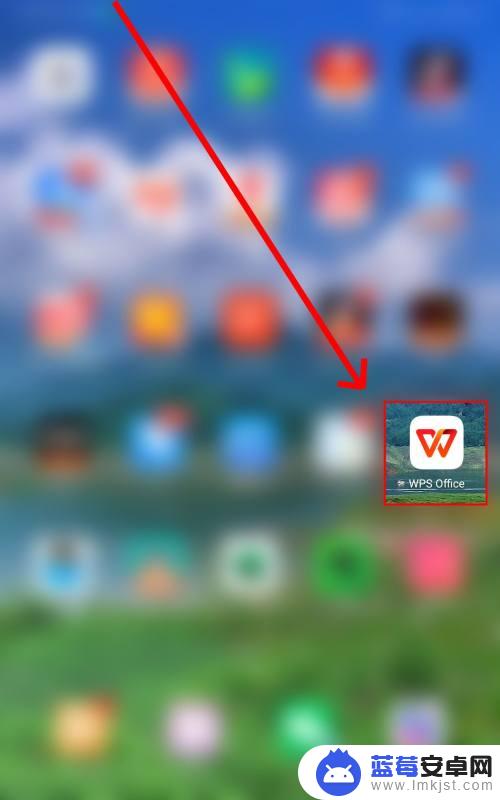
2.我们在软件首页点击最近使用过的文档进行编辑。
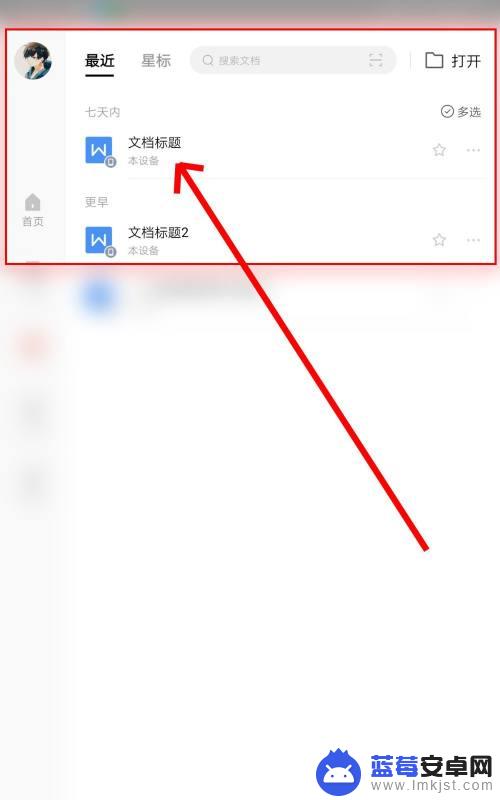
3.在打开文档的上方窗口点击画笔菜单让其下方呈现工具栏。
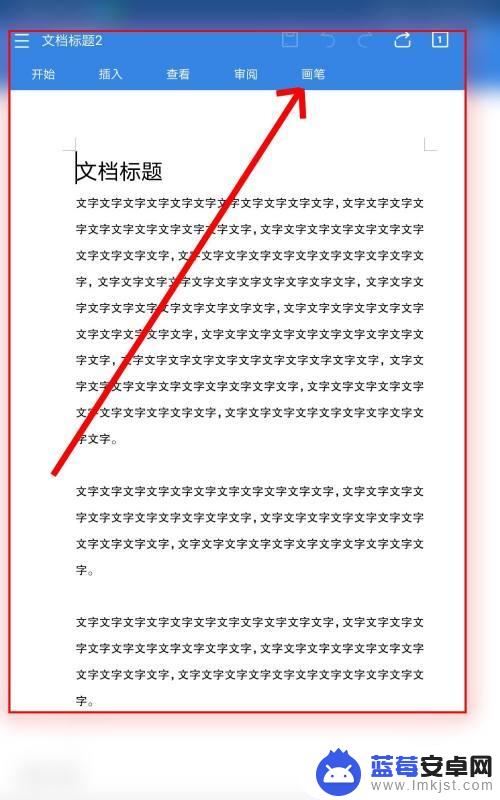
4.选择普通画笔工具,我们可以在文档的文本下方画出下划线效果。
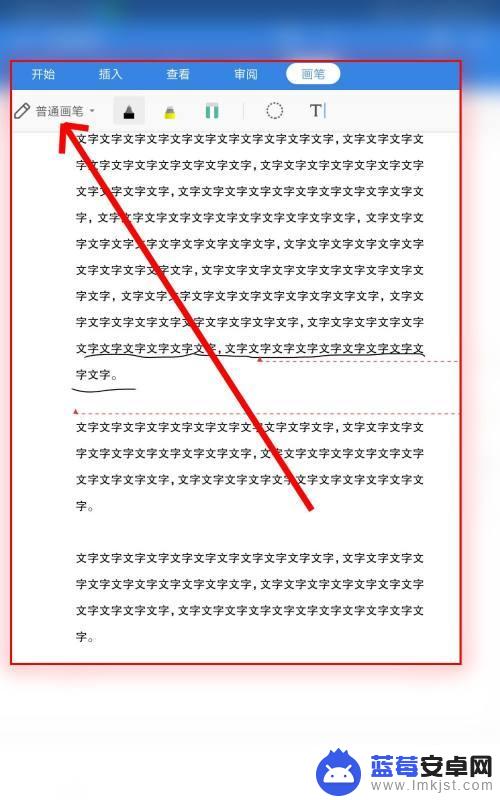
5.点击普通画笔的下拉菜单,我们还可以选择智能画笔与普通画笔两个不同的选项。
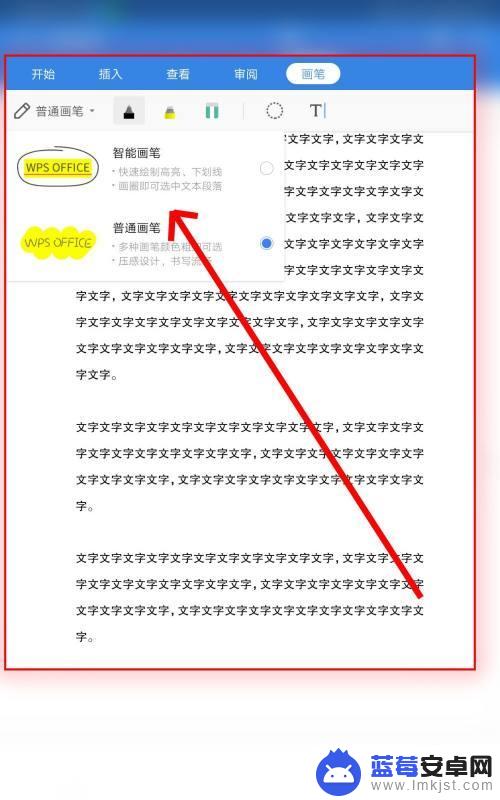
6.在普通画笔的右侧,我们可以选择黑色喷笔与黄色喷笔。它们的笔头比较粗可以用于勾画文字。
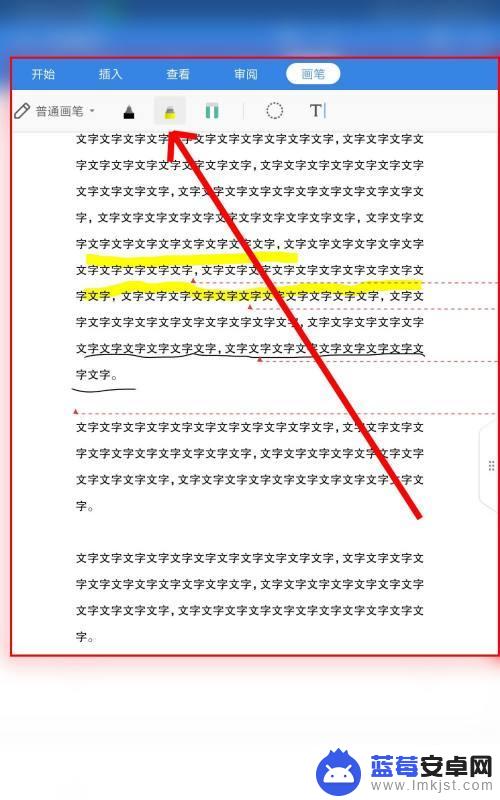
7.在画笔工具栏内还有橡皮工具,它可以擦除所有的画笔痕迹。此外,还有虚线框工具与放大镜工具在工具栏内右侧,这些就是画笔工具的使用技巧。
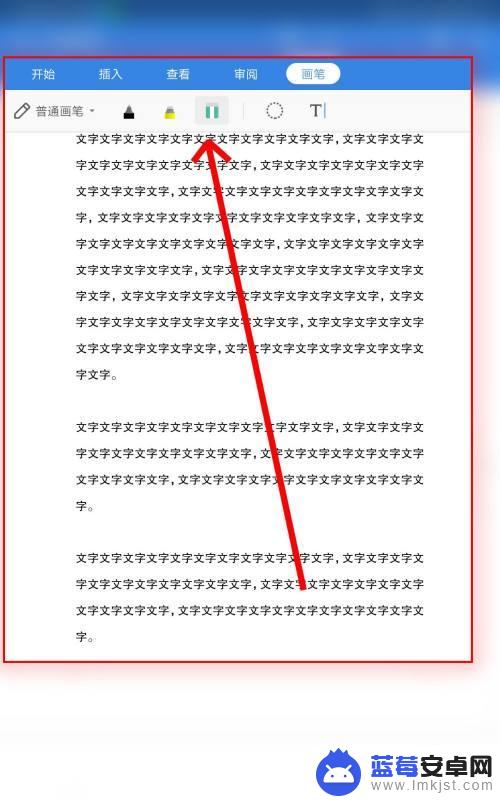
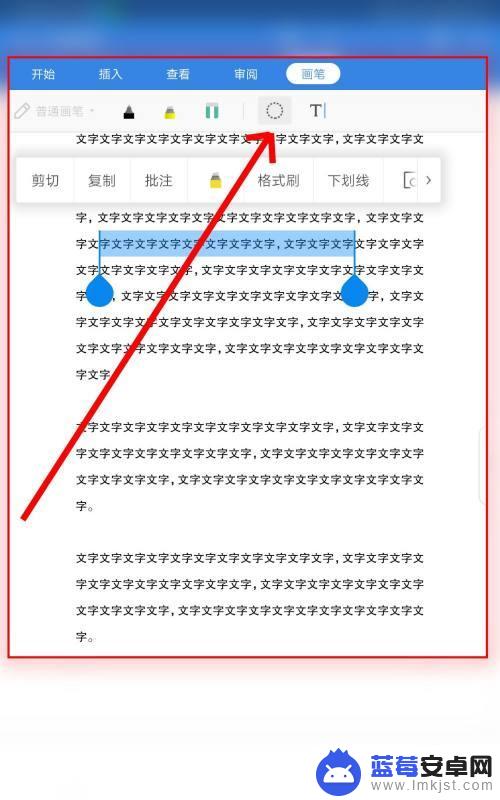
以上就是手机文件画笔的使用方法,如果遇到这种情况,可以尝试按照本文的方法进行解决,希望对大家有所帮助。












